Herramienta Pincel
Dibuja líneas horizontales o verticales a mano alzada sobre una imagen.
Dibuja líneas horizontales o verticales a mano alzada sobre una imagen.
Nota: Pincel y otras herramientas de la barra de herramientas de Snagit Editor están disponibles para anotar imágenes. Para llamar la atención del espectador mientras grabas un vídeo, prueba la prestación Dibujar en pantalla. Para mejorar el vídeo ya grabado, compártelo en TechSmith Camtasia.
Nota: si la herramienta no aparece en la barra de herramientas, haz clic en el desplegable Más. Para saber cómo personalizar la barra de herramientas, consulta Personalizar barra de herramientas de Snagit.
Sugerencia: pulsa Mayús para dibujar una línea recta.
Para dibujar una línea horizontal o vertical recta, mantén pulsada la tecla Mayús mientras haces clic y arrastras.
Nota: para poder editar una línea con el pincel, debes seleccionar la opción Crear como vector (Windows) o Crear línea editable (Mac) antes de dibujarla. Las líneas dibujadas sin esta opción no se pueden editar.
Edita las propiedades para personalizar la herramienta.
Sugerencia: guarda las personalizaciones de las herramientas como estilos rápidos.
Después de editar las propiedades de la herramienta, guarda tu personalización como un estilo rápido para usarlo en el futuro. Consulta Acceder rápidamente a tus herramientas y estilos favoritos.
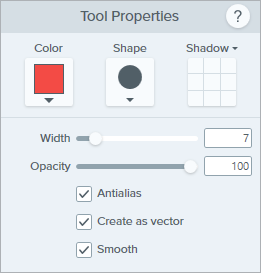
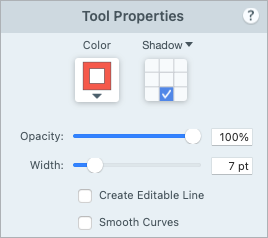
Color
Haz clic en el desplegable y selecciona una de las siguientes opciones para establecer el color:


Forma (solo Windows)
Haz clic en el desplegable para seleccionar el estilo de la forma.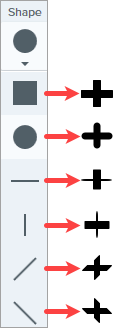
Nota: Snagit Mac solo admite la forma de círculo para los dibujos con pincel. Si abres un archivo SNAGX en Snagit Mac, las líneas dibujadas con otras formas se muestran como si estuvieran dibujadas con la forma del círculo. Consulta Compatibilidad de formatos de archivo de Snagit.
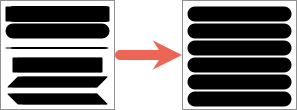
Sombra
Haz clic para seleccionar la dirección de una sombra. Para desactivar la sombra, haz clic para anular la selección de la dirección de la sombra. 
Propiedades avanzadas de sombra
Haz clic en la flecha desplegable para acceder a otras propiedades de sombra: 
Anchura
Arrastra el control deslizante o introduce un valor en píxeles para ajustar la anchura de la flecha/el contorno/la línea.![]()
Opacidad
Arrastra el control deslizante para ajustar el nivel de transparencia.![]()
Crear como vector (Windows)/Crear línea editable (Mac)
Selecciona esta opción para dibujar una línea que puedas editar después.![]()
![]()
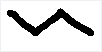
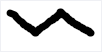
Antiescalonado (Windows)
Selecciona esta opción para difuminar los bordes de los píxeles con el fondo.
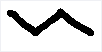
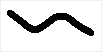
Suave (Windows)
Selecciona esta opción para suavizar ángulos marcados y convertirlos en curvas.
Nota: esta opción solo está disponible en la forma circular del lápiz.
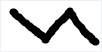
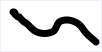
Curvas suaves (Mac)
Selecciona esta opción para difuminar los bordes de los píxeles con el fondo y suavizar los ángulos marcados y convertirlos en curvas.
Nota: este tutorial es para la versión 2024 de Snagit. Las versiones anteriores pueden tener un aspecto o funcionamiento diferente.